
Сегодня обновил принтер Creality CR-10S на последнюю прошивку от Marlin. Оказалось, это можно сделать просто. Не нужно устанавливать bootloader и Arduino IDE. Достаточно выполнить пару простых действий. Инструкция не подходит для принтера CR-10 (без буквы S), у него другая плата управления.
Почему нужно обязательно прошить 3D принтер Creality CR-10S после покупки
Стоковый Creality CR-10S отлично работает из коробки. Есть несколько недочетов при управлении, но они не критичны. Именно по это причине, я не задумывался о прошивке. Но недавно, я узнаю, что стоковая прошивка моего принтера небезопасна. Существуют такие условия, при которых принтер может стать источником пожара. Дело в том, что алгоритм работы не учитывал выход из строя датчиков температуры. Это могло вызвать локальный перегрев принтера и возгорание.
В последних прошивках этот недочет исправлен. Система защиты отрабатывают, и наш принтер становится менее опасным.
Совсем не хочу сказать, что после прошивки принтер можно будет оставлять без присмотра. Это вы делаете на свой страх и риск.
Прошивка 3D принтера Creality CR-10S
В инструкции я использую информацию с сайта printedsolid.com. Именно здесь можно найти адаптированную под наш принтер прошивку.
Предупреждаю, все действия вы делаете на свой страх и риск.
- Заходим на сайт printedsolid.com.
- В строке поиска сайта набираем «CR-10S».
- Ищем статью с инструкцией по последнему обновлению принтера и открываем ее.
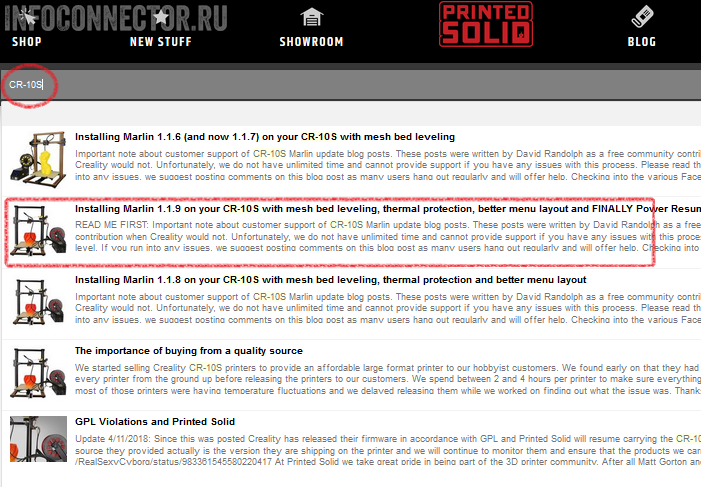
- В тексте статьи находим ссылку на скачивание прошивки. Загружаем и распаковываем.

- В папке с прошивкой находим файл «Installing PrintedSolid Firmware Marlin.pdf». В нем инструкция по прошивке на английском языке от первоисточника. Если в ней все понятно, то дальше мою статью можно не читать.
- Скачиваем программу Xloader с сайта http://xloader.russemotto.com
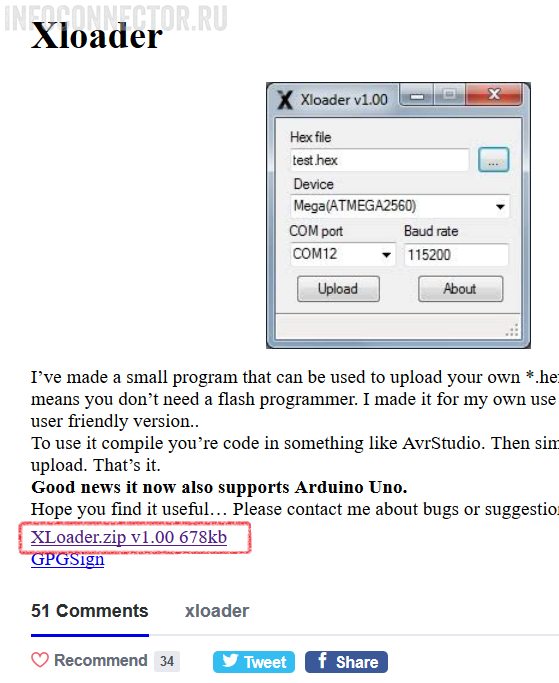
- Запускаем программу Xloader.
В «Hex file» выбираем нужную прошивку. В скаченном архиве есть несколько прошивок:
CR10S-PS-E3Dv6_119.hex — это прошивка для Creality CR-10S с хотендом E3Dv6. Если не знаете, что это такое, то она не для вас.
CR10S-PS-Stock_119.hex — это прошивка для стокового Creality CR-10S. То, что нужно.
CR10S-Factory-Thermal.hex — это старая прошивка с исправленным кодом.
Все остальные настройки ставим как на картинке, за исключением COM порта.
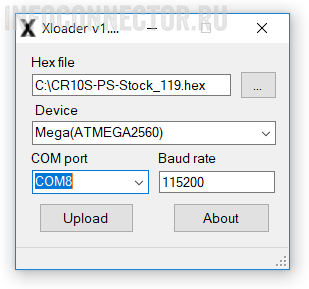
- Подключаем принтер к компьютеру USB кабелем.
В системе должно появиться подключенное к COM-порту устройство. Это можно проверить в диспетчере задач.
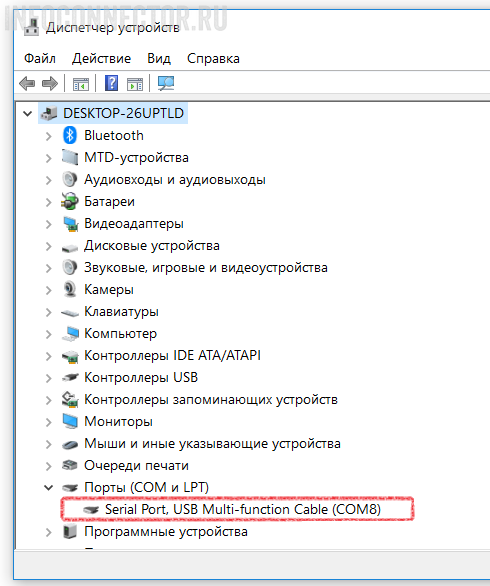
- В приложении Xloader прописываем COM-порт, к которому прицепился 3D принтер.
Обычно, на современных компьютерах COM-портов нет. Поэтому с его выбором в приложении Xloader проблем возникнуть не должно, он будет только один. Если у вас несколько аналогичных соединений, то выбирайте нужный COM-порт в диспетчере задач.
- В Xloader нажмите кнопку «UPLOAD». Должна начаться загрузка прошивки. Об этом сигнализирует надпись в строке состояния — «Uploading...».
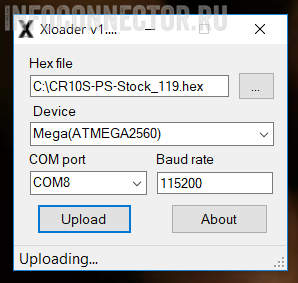
У меня прошить с первого раза не получилось. Втыкал, вытыкал USB кабель несколько раз. Не знаю как, но в какой-то момент прошивка началась.
Когда подключаю USB кабель, на экране принтера появляется заставка. Есть предположение, что нажимать кнопку «UPLOAD» нужно именно в этот момент.
На этом все. Надеюсь, моя инструкция будет кому-нибудь полезна.
